|
.NET TIPS Visual Studioの起動時に前回のプロジェクトを開くには?[VS 2008、VS 2005、VS .NET]デジタルアドバンテージ 一色 政彦2008/11/20 |
 |
|
|
|
Visual Studioのデフォルトの設定では、起動時には次の画面のような[スタート ページ]が表示される。
 |
| 起動時に開かれる[スタート ページ] |
日常的にVisual Studioを使っている場合、この[スタート ページ]から前回の最後に開いていたプロジェクト(ソリューション)を開くことが多いだろうが、ほぼ毎回そうしているならば、起動時に自動的にそれを開くようにしておけば便利だ。
これを行うには、メニュー・バーの[ツール]-[オプション]から[オプション]ダイアログを開き、左側のツリーから[環境]-[スタートアップ]を選択し、右側の[スタートアップ時]コンボボックスを「最後に読み込んだソリューション」に切り替えてダイアログの[OK]ボタンをクリックすればよい(以上はVisual Studio 2005/2008の場合。Visual Studio .NET 2002/2003では、左側のツリーから[環境]-[全般]を選択し、右側の[スタートアップ時]コンボボックスを「最後に読み込んだソリューション」に切り替える)。
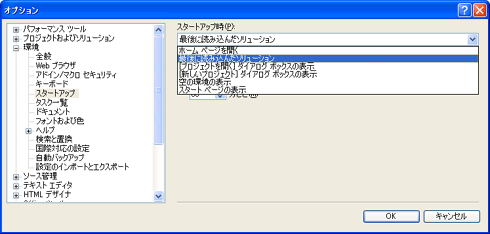 |
| 起動時に「最後に読み込んだソリューション」が開かれるように設定(Visual Studio 2008) |
以上の設定により、次回のVisual Studioの起動時から、前回の最後に開いていたプロジェクトが自動的に開かれる。![]()
| カテゴリ:Visual Studio 2008 処理対象:IDE カテゴリ:Visual Studio 2005 処理対象:IDE カテゴリ:Visual Studio .NET 処理対象:IDE |
| 「.NET TIPS」 |
Insider.NET フォーラム 新着記事
- 第2回 簡潔なコーディングのために (2017/7/26)
ラムダ式で記述できるメンバの増加、throw式、out変数、タプルなど、C# 7には以前よりもコードを簡潔に記述できるような機能が導入されている - 第1回 Visual Studio Codeデバッグの基礎知識 (2017/7/21)
Node.jsプログラムをデバッグしながら、Visual Studio Codeに統合されているデバッグ機能の基本の「キ」をマスターしよう - 第1回 明瞭なコーディングのために (2017/7/19)
C# 7で追加された新機能の中から、「数値リテラル構文の改善」と「ローカル関数」を紹介する。これらは分かりやすいコードを記述するのに使える - Presentation Translator (2017/7/18)
Presentation TranslatorはPowerPoint用のアドイン。プレゼンテーション時の字幕の付加や、多言語での質疑応答、スライドの翻訳を行える
|
|




